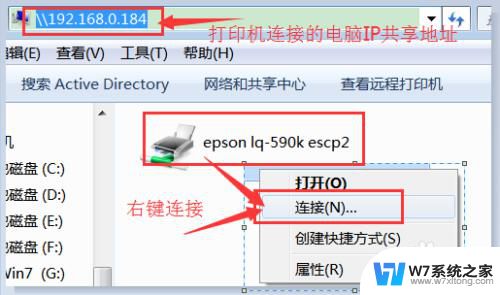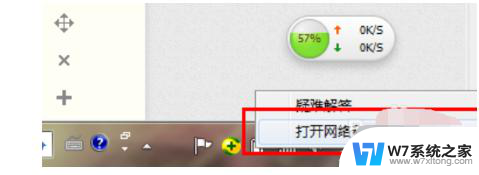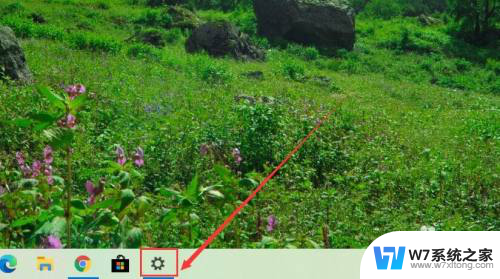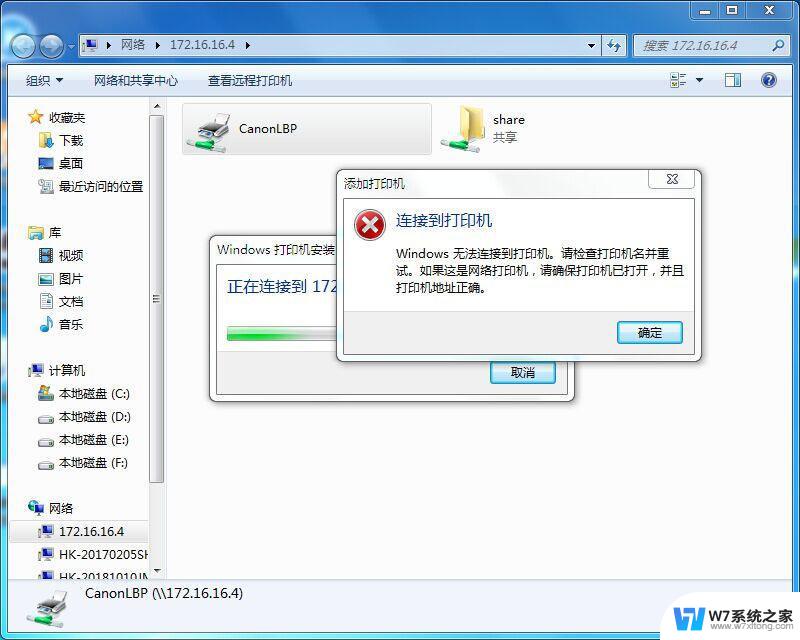打印机internet连接不上怎么办 网络打印机突然连不上怎么办
当我们使用网络打印机时,有时会遇到连接不上的问题,这给我们的打印工作带来了困扰,网络打印机突然无法连接可能是由于网络故障、打印机设置问题或者驱动程序错误等原因引起的。在面对这种情况时,我们可以尝试重启打印机、检查网络连接情况、更新驱动程序或者重新设置打印机等方法来解决问题。只要我们耐心地排查和解决,网络打印机就能重新正常工作,为我们的办公工作提供便利。
操作方法:
1.首先要确保网络打印机和电脑处于同一局域网,检查是否处于同一个局域网。可以打开【开始】菜单,点击“运行”,或者直接同时在键盘按win+R键,输入“cmd”回车,输入ping +空格+打印机ip测试是否能ping通,如果不通就检测网线或者IP设置。
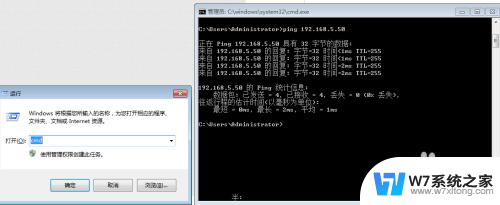
2.网络正常的情况下,可以重新添加打印机。点击【开始】,点击“设备和打印机”----“添加打印机”----选择“添加网络打印机”
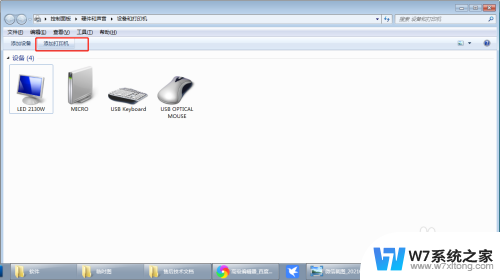
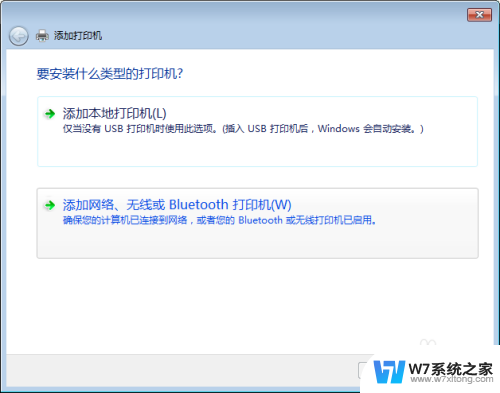
3.自动搜索,一般搜索时间较长,可以直接选择“我需要的打印机不在列表中”,
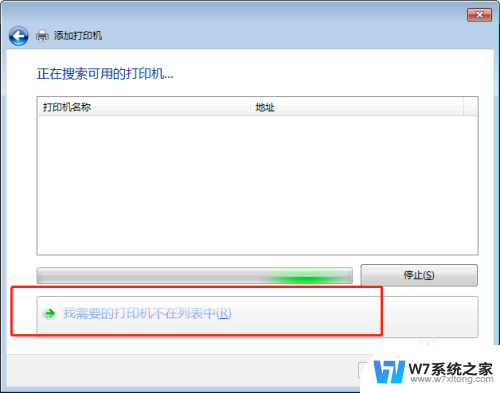
4.输入IP地址进行添加
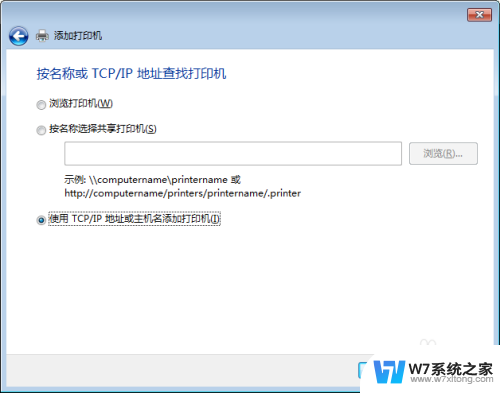
5.输入打印机IP地址,勾选查询本机驱动。如果没有驱动或者需要更换驱动,可以提前去官网下载一个驱动,
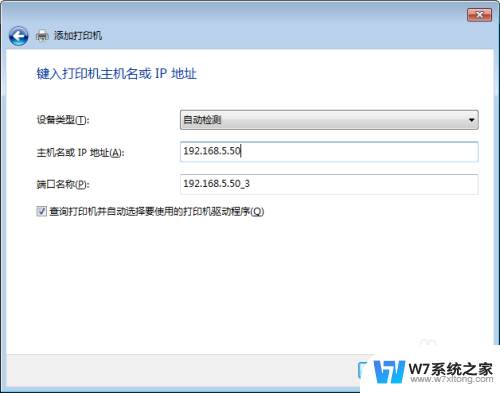
6.下一步,看需求是否需要共享,然后等待安装完毕就可以打印测试页进行测试了。
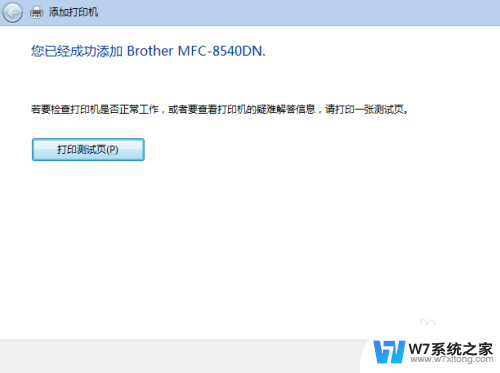
以上就是打印机无法连接到互联网时的解决方法,如果你遇到这种情况,可以按照以上步骤来解决,非常简单快速。